Прошивка приставки – это обновление или замена операционной системы. Данная процедура помогает повысить функциональность, гибкость устройства, а также избавиться от программных проблем. Некоторые приставки по умолчанию имеют очень ограниченную, а порой и заблокированную систему, прошитую под определенного оператора.
Если прошить ТВ приставку, можно обойти много ограничений, получить возможность глубоко персонализировать устройство, убрать различные баги и многое другое. Сама процедура хоть и сравнительно простая, но связана с определенными рисками. Если нарушить технологию, приставка больше может не включиться.
Важно! ТВ приставка – очень обширное понятие. Так называют и DVB-T2 приставки для цифрового телевидения, и спутниковые ресиверы DVB-S/S2, и Smart TV box на Android, который делает простой телевизор «умным». Любая из них может потребовать перепрошивку, поэтому для удобства мы не будет делить статью на части. Внутри данного материала есть инструкции по прошивке всех типов приставок.
Можно ли прошить ТВ приставку?
Практически любую ТВ приставку Android можно прошить, вряд ли даже есть исключения. Однако некоторые ТВ приставки и спутниковые ресиверы зашиты под конкретного оператора. Да, их тоже реально перепрошить, но это весьма сложно и требует наличие специального оборудования. В общем и целом, прошить можно практически все.
Как прошить ТВ приставку? Прошивка SLIMBOX на ATV и голый андроид!
Что нужно знать о прошивке?
Устанавливать альтернативное программное обеспечение имеет смысл в ситуациях, когда приставка подтормаживает, выдает ошибки, неправильно работает, не удается воспользоваться некоторыми функциями или подключить к другому провайдеру. Однако новая операционная система полезна и тем, что может вносить какие-то изменения, например, улучшать интерфейс, изменять тип управления, добавлять новые функции, вроде поиска фильмов по всем приложениям. Не будем гадать, зачем еще вам может пригодиться другая версия прошивки, но причин действительно много.
Нюансы, которые стоит учесть при прошивке:
- Обновление часто называют прошивкой. В некоторой степени так и есть, но мы рассматривать обновление не будем, там все более-менее понятно.
- В результате перепрошивки будут удалены все пользовательские настройки ресивера или приставки. Заблаговременно нужно сохранить все необходимое на съемный накопитель, чтобы была возможность восстановить данные.
- После установки прошивки от стороннего разработчика многие производители отменяют гарантию. В случае обращения в гарантийный ремонт, придется оплачивать работы самостоятельно.
- Во время выполнения процедуры нельзя отключать приставку от питания. Это может лишить возможности запустить приставку в целом.
Как прошить приставки Билайн ТВ, МТС ТВ, Триколор ТВ и другие?
Для просмотра цифрового и спутникового телевидения нужны приставки. Так как у нас в стране самые популярные операторы Билайн ТВ, МТС ТВ, Триколор ТВ, мы рассмотрим замену операционной системы на их примере. Большинство других ресиверов тоже поддаются перепрошивке по аналогии с перечисленными ниже.
Билайн ТВ
Большинство приставок для Билайн ТВ шьются стандартным образом – через USB Burning Tool. Это и RASSE-001, и SWG2001B-A. Однако приставки ZTE ZXV10 B860H нельзя шить в UBT, в противном случае она работать не будет. В этом случае следует использовать Pulpstone Amlogic Update USB Tool как наиболее простой и корректный софт для обновления.
Универсальная инструкция по прошивке спутниковой приставки Билайн ТВ:
- Качаем Amlogic USB Burning Tool актуальной версии с 4pda или любого другого сайта.
- Скачиваем прошивку для своей приставки. Большое количество разных прошивок на быстродействие, доп. функции и т. п. можно найти в тематической ветке 4pda. Раздел прошивки.
- Разархивируем прошивку, если она идет в архиве (обычно так и есть).
- Запускаем приложение USB Burning Tool, нажимаем на вкладку «Файл» и щелкаем по выпадающему элементу «Выбрать прошивку».
- Указываем путь к файлу образа.
- Подключаем приставку по USB к компьютеру. Обычно для этого используется разъем OTG, но может и другой. Также следует проверить, что блок питания подключен. Берем зубочистку и нажимаем ею кнопку в AV отверстии. Некоторые модели требуют, чтобы сначала была нажата кнопка, а потом подключен USB.
- Сейчас в программе должна отобразиться приставка. Если ее нет, стоит задержать кнопку AV на пару секунд. После обнаружения можно отпускать.
- Как только прошивка завершится, нажимаем на кнопку «Стоп», отключаем приставку и проверяем результат.

МТС ТВ
Прошивка приставки МТС ТВ обычно производится через флешку. Способ довольно прост и работает для большинства разновидностей устройств
Как прошить приставку МТС ТВ:
- Скачиваем архивы с ПО для DUNE TV 251-S MTS и Huawei DS300a.
- Распаковываем полученные архивы и извлекаем файл 251-S 1601.082114062424_rel.fw для Dune или папку upgrade для Huawei.
- Копируем полученные файлы в корень на флешке, которая обязательно должна иметь файловую систему FAT32.
- Отключаем приставку от питания, подключаем к ней флешку и запускаем снова.
- Установка должна начаться автоматически, после завершения процедуры все должно заработать правильно.
Триколор ТВ
Удобнее всего обновлять ресивер Триколор ТВ через компьютер. Делается это немного по-другому, в отличие от Билайн ТВ, поэтому рассмотрим процедуру отдельно. Для этой задачи нам потребуется нульмодемный кабель. Он продается практически везде. Также на ПК должен быть COM-разъем или переходник COM-USB.
Инструкция по прошивке Триколор ТВ:
- Отключаем приставку от питания и антенны.
- Подключает нульмодемный кабель между компьютером и приставкой при помощи разъема RS232.
- Загружаем программу DRE Burner. Чаще всего ее можно скачать в том же месте, где и прошивку.
- Запускаем установленную программу и находим файл прошивки. Его можем взять как на официальном сайте, так и в других местах.
- Жмем по кнопке «Open File», указываем путь к файлу прошивки (скорее всего, ее заранее нужно будет извлечь из архива).
- Жмем по кнопке «Upload» и запускаем ресивер. Должна автоматически начаться процедура установки.
- Как только процесс дойдет до 100%, можно разъединять устройства.
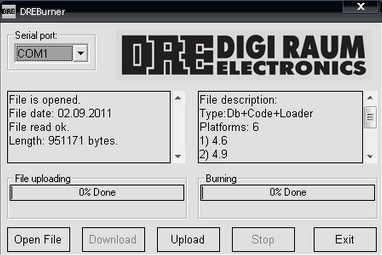
Некоторые версии сторонних прошивок даже позволяют разблокировать недоступные вам платные каналы, соответственно, без оплаты. Делать это или нет, решать вам, но риски лежат так же само полностью на владельце приставки.
Как прошить ТВ бокс на Android?
Smart TV приставки прошивают очень часто, таким образом увеличивая их быстродействие, стабильность работы, улучшая интерфейс, добавляя новые функции и т. п. В частности популярно перепрошивать приставку с Android на Android TV (ATV). Процедура прошивки может разнится в зависимости от устройств, поэтому мы разберемся с несколькими наиболее популярными моделями. Для других девайсов все можно сделать по аналогии, по крайней мере в большинстве случаев.
Ugoos x4
В нашем предыдущем обзоре серии Смарт приставок мы уже рассматривали прошивку Ugoos x4, а также обсудили многое другое. По нашему мнению, это один из самых интересных TV box на рынке из соотношения цены-качества. К тому же, процедура перепрошивки очень похожа на ту, что мы описывали в блоке о Билайн ТВ.
x96
Прошить Смарт приставку х96 можно точно таким же образом. Опишем кратко саму процедуру, акцентируя внимание только на особенностях.
- Устанавливаем приложение для перепрошивки, чаще используют USB Burning Tool.
- Берем шнур USB с выходами с двух сторон, в народе – папа-папа.
- Зажимаем спичкой или зубочисткой кнопку Reset в разъеме AV и сразу подключаем кабель USB.
- Отпускаем кнопку после того, как произошло подключение, и приставка отобразилась в программе.
- Через меню выбираем прошивку, запускаем процедуру. Минут через 5 прошивка будет загружена.

Xiaomi Mi Box S
Многим интересно, как прошить TV box от Xiaomi, но на практике процедура мало чем отличается от стандартной. Единственное, на что следует обратить внимание – для определения приставки в программе прошивки нужно на пульте дистанционного управления зажать кнопку назад и Ок. Их следует держать до момента обнаружения.
Однако это только половина дела, также еще нужен файл обновления приставки, который загружаем на флешку объемом до 32 Гб с Fat32 форматирование, подключаем к приставке и с помощью той же комбинации кнопок запускаем автообновление. По сути, это что-то среднее между обновлением через ПК и флешку. Более наглядно все описано в ролике ниже.
Mecool KM9 Pro
Прошивка приставок Mecool в своем начале осуществляется таким же образом, как и все остальные, но далее есть отличия.
Краткая инструкция по прошивке Mecool KM9 Pro:
- Прошиваем приставку через USB Burning Tool стандартным образом. Только важно, чтобы все содержимое прошивки находилось в корне, также должна присутствовать папка C:/soft.
- После завершения установки образа не отключаем ТВ бокс, но запускаем командную строку через меню Пуск или поиск (cmd).
- Дважды вводим команды cd .. – после каждого раза нажимаем Enter, а затем sd soft и тоже жмем клавишу Ввода.
- Вводим следующую серию команд: update bulkcmd fastboot, fastboot flashing unlock, fastboot flashing unlock_critical, fastboot oem reset.
- Отключаем приставку и проверяем результат.
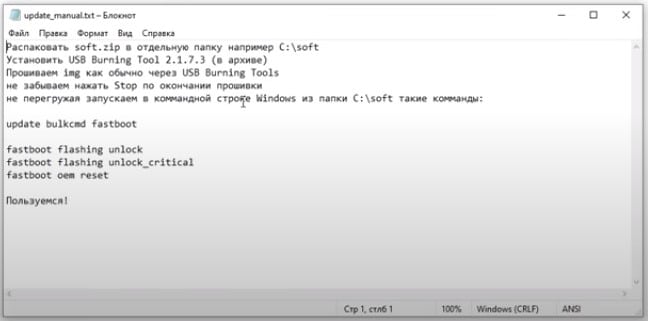
С помощью перечисленных способов можно прошить практически любую ТВ приставку: от спутникового ресивера до Smart TV бокса. Бывают исключения, но все описать в рамках одной статьи невозможно. Для большинства случаев описанных инструкций должно быть достаточно. А мы, как обычно, ждем от вас комментарии.
Рейтинг статьи 3.1 / 5. Голосов: 23
Пока нет голосов! Будьте первым, кто оценит этот пост.
Поделитесь в социальных сетях!
Источник: tvoykomputer.ru
Прошивка Android тв-приставки – легко и просто
Ультрасовременный и ультрапопулярный гаджет Android TV Box стремительно завоевывает рынок. И те, кто уже обладает этим чудом современных технологий, такой экспансии ничуть не удивлены. Ведь этот маленький девайс кроет в себе невероятные возможности. Просто подключаете Android тв-приставку к ЖК телевизору через HDMI порт – и получаете многофункциональный медиацентр с выходом в Интернет.
Как и любое компьютерное устройство, Android TV Box нуждается в регулярном обновлении. Процесс установки новой прошивки для неискушенного новичка может показаться сложным. Но однажды пройдя через все перипетии, Вы поймете, что ничего сложного здесь нет. Просто нужно следовать пошаговой инструкции, которую мы для Вас подготовили — http://droid-box.ru/obzor/firmware/
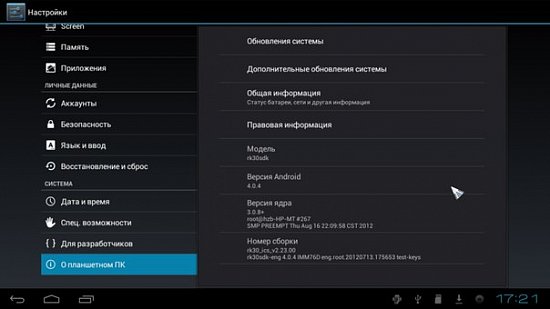
Ультрасовременный и ультрапопулярный гаджет Android TV Box стремительно завоевывает рынок. И те, кто уже обладает этим чудом современных технологий, такой экспансии ничуть не удивлены. Ведь этот маленький девайс кроет в себе невероятные возможности. Просто подключаете Android тв-приставку к ЖК телевизору через HDMI порт – и получаете многофункциональный медиацентр с выходом в Интернет.
Как и любое компьютерное устройство, Android TV Box нуждается в регулярном обновлении. Процесс установки новой прошивки для неискушенного новичка может показаться сложным. Но однажды пройдя через все перипетии, Вы поймете, что ничего сложного здесь нет. Просто нужно следовать пошаговой инструкции, которую мы для Вас подготовили — http://droid-box.ru/obzor/firmware/
Другие записи
Возможность заснять великолепного качества ролики и фото в условиях, когда обычный фотоаппарат просто бессилен – это и есть экшен камера. Среди современных моделей, среди которых самыми известными являются те, что под брендом GoPro, есть широкий выбор.
Камеры GoPro, несомненно, обладают отличными техническими характеристиками. Один лишь изъян – высокая стоимость. И это обусловлено всего лишь достаточно раскрученным брендом.
А зачем платить за бренд, когда можно заплатить только за безупречное качество?! Именно по такому принципу работает производитель экшен камер SJCAM, которые по качеству ничуть не уступают GoPro.
Наглядный тому пример экшен камера модели SJCAM SJ4000 Wi-Fi Edition. Для людей, ведущих активный образ жизни, и для всех любителей экстремальных видов спорта эта камера – настоящая находка.
А в нашем интернет-магазине SJCAM SJ4000 Wi-Fi Edition – по лучшей цене
Источник: droid-box.ru
Как сделать правильную прошивку Андроид ТВ приставки

ТВ боксы
Прошивка ТВ приставки необходима в случае плохой работы устройства. Либо если есть желание попробовать другие версии прошивок, например, установить Android TV вместо обычного Андроид.
Для правильной прошивки ТВ бокса надо учесть несколько моментов:
- Приставки с разными процессорами прошиваются разными методами.
- Потребуется правильно подобрать версию прошивки, подходящую к вашей Смарт ТВ приставке (надо учитывать объём памяти, версию wifi модуля, ревизию платы, серийный номер и др.). Обычно такая информация имеется на странице описания прошивки.
- Успешное завершение процесса прошивки может зависеть от операционной системы ПК (либо ноутбука), через который вы прошиваете приставку. Бывали случаи, что на Windows 10 упорно не желали прошиваться некоторые модели боксов, но на Windows 7 прошивка завершалась результативно.
- Обычно на сайтах выкладываются универсальные инструкции по прошивке. Для конкретных моделей может потребоваться совершение дополнительных действий, либо соблюдение условий. Если вы нашли инструкцию, как прошить вашу модель ТВ бокса, лучше воспользоваться ей.
- Помните, все действия с ТВ приставкой вы делаете на свой риск. Сайт и разработчики прошивок не несут ответственности за ущерб, причинённый в результате ваших действий.
Прошивка ТВ приставки на Amlogic
Перепрошивка для всех ТВ боксов, работающих на чипах Amlogic (S912, S922X, S905X, S905X2, S905X3, S905X4 и др.). Прошивка через компьютер по кабелю. Метод подходит для X96 MAX Plus, Ugoos, Beelink, MiniX, Vontar, Tanix и других моделей на Amlogic.
Понадобится:
- Компьютер либо ноутбук на Windows OS.
- ТВ приставка.
- “Нажималка” на кнопку Reset (скрепка, зубочистка либо др.)
- Кабель USB male – USB male.
- Программа USB Burning tool.
- Файл прошивки (формата .img). Если файл скачан в формате архива (zip, rar и др.), предварительно распаковать.
Инструкция по прошивке:
- На компьютере запускаем USB Burning tool.
- В интерфейсе программы нажимаем меню “File”. В появившемся списке нажимаем “import image”. Здесь нужно добавить файл прошивки. Находим нужный файл и жмём на него два раза.
- После того, как программа обработает файл, нажимаем кнопку “Start”.
- Один конец кабеля USB-USB подключаем в порт ПК (рекомендуется порт USB 3.0).
- От ТВ приставки отключены все провода. На приставке нажимаем и удерживаем кнопку Reset (либо Recovery). Может находиться внутри порта AV 3.5 мм, либо отдельно на корпусе (найти по инструкции к тв боксу).
- Пока зажата кнопка Reset, подключаем второй конец кабеля USB-USB в порт USB приставки. Обычно это порт, ближний к порту питания, либо помеченный как OTG (посмотреть в инструкции к приставке, какой порт используется для прошивки).
- Когда в программе USB Burning tool появится сообщение “Connect success”, отпускаем кнопку Reset (либо Recovery). Обычно для появления сообщения хватает нескольких секунд. Прошивка запустится автоматически. Процесс занимает около 5 минут.
- После окончания прошивки появится сообщение “100% Burning successfully”. Нажимаем кнопку “Stop” и отключаем от приставки кабеля.




 Прошивка Тв приставки в программе USB Burning Tool.
Прошивка Тв приставки в программе USB Burning Tool.
Примечания:
- Для процессоров Amlogic S922X при подключении USB кабеля (с зажатой кнопкой Recovery) дополнительно подключается кабель питания (от самой приставки).
- У процессоров Amlogic S912 для прошивки используется USB порт, располагающийся ближе к порту питания.
- Если у приставки нет кнопки Reset, выполняем действия без неё.
- Если используется ПК, то подключать кабель надо в заднюю панель с портами USB.
Если в процессе прошивки программа USB Burning tool выдаёт сообщение об ошибке:
- “Transfer data error” – попробуйте заменить кабель USB-USB.
- “Low power” – необходимо дополнительное питание (при подключении кабеля USB в приставку (при зажатом Reset) также подключить кабель от блока питания).
- В тексте ошибки присутствует слово «DDR» – скорее всего прошивка не подходит к вашему типу памяти.
Прошивка приставок на Rockchip
Инструкция подойдёт для большинства Андроид ТВ боксов с версиями процессоров RK3288, RK3318, RK3188, RK3229, RK3568, RK3566, RK3399 и др.
Для перепрошивки устройств на процессорах Rockchip потребуется:
- Компьютер либо ноутбук.
- ТВ приставка.
- Кабель USB – USB.
- Скрепка либо зубочистка для зажатия кнопки Reset.
- Программа “Factory Tool”.
- Набор драйверов “DriverAssistant” для обнаружения устройств Rockchip и работы с ними при подключении к ПК.
- Файл прошивки.
Инструкция по прошивке:
- Запускаем на компьютере Driver Assistant, который установит драйвера для устройств Rockchip.
- Запускаем программу Factory Tool. Если интерфейс на китайском языке, жмём иконку планеты и выбираем второй пункт. Это переключение на английский язык.
- В Factory Tool нажимаем на кнопку с надписью “Firmware”. Указываем путь к прошивке на ПК и жмём “Открыть”.
- Один конец кабеля USB-USB подключаем к USB порту ПК (желательно на задней панели).
- От ТВ бокса отключены все провода. Нажимаем и удерживаем кнопку Reset (либо Recovery).
- Подключаем второй конец кабеля USB-USB в порт приставки. Обычно порт прошивки помечается надписью OTG. Если надписи нет, посмотреть по инструкции, либо пробовать поочерёдно каждый порт.
- Через 5 – 7 секунд отпускаем кнопку Reset.
- В программе Factory Tool появится сообщение об определении подключения через порт USB.
- В этой же программе нажимаем кнопку “Run”. Начнётся процесс прошивки (длится около 3 – 10 минут).
- После окончания появится сообщение “Upgrade OK”.
- Нажимаем кнопку Stop и отключаем провода от приставки. Готово.
Примечания:
- При первом включении после прошивки ТВ приставка может загружаться дольше обычного.
- Некоторым моделям тв боксов необходимо подключать и кабель питания (при зажатой кнопке Reset).
- Местонахождение кнопок Reset (Recovery) и USB порта для прошивки можно уточнить в инструкции к ТВ боксу.
Прошивка приставок на Allwinner
Метод прошивки через ПК для ТВ боксов на чипах Allwinner (H6, H616, H313 и др.). Подходит практически для всех моделей на данном типе процессоров (Zidoo, Beelink, H96, MX10, T95 и др.).
Для перепрошивки потребуется:
- ПК либо ноутбук.
- ТВ приставка.
- Кабель USB male – USB male.
- Скрепка, спичка либо зубочистка для нажатия на кнопку Reset.
- Программа Phoenix Suit.
- Файл прошивки.
Прошивка приставки:
- Запускаем на ПК программу PhoenixSuit. Нажимаем кнопку “Firmware”. Указываем путь к файлу прошивки и выбираем его.
- Один конец кабеля USB-USB подключаем к компьютеру (желательно к порту на задней панели).
- Нажимаем и удерживаем кнопку Reset на тв приставке. Подключаем второй конец кабеля USB-USB в порт приставки (порт для прошивки уточнить в руководстве пользователя). Через несколько секунд отпускаем кнопку Reset.
- В PhoenixSuit появится уведомление: “Tips: Does mandatory format?”. Жмём кнопку Да.
- Начнётся прошивка ТВ бокса.
- После окончания появится уведомление “Обновление прошивки выполнено успешно”. Жмём кнопку ОК.
Примечания:
Кнопка Reset (может называться Recovery) обычно располагается в порту AV, либо в отдельном месте. Можно узнать в руководстве к ТВ боксу.
Прошивка Xiaomi Mi Box
Один из лёгких способов быстро прошить приставки Xiaomi Mi Box, используя USB флешку.
Инструкция по прошивке:
- USB флешку форматируем в формат Fat32.
- Скачиваем прошивку с официального сайта и записываем её на флешку.
- Отключаем Mi Box от питания.
- Подключаем Mi Box к телевизору кабелем HDMI.
- Включаем кабель питания в приставку и одновременно зажимаем на пульте кнопки “OK” и “Назад”. Выполнится вход в меню Recovery.
- Пультом перемещаемся до пункта Wipe data/factory reset. Нажимаем ОК и подтверждаем действие.
- Произойдёт сброс ТВ бокса до заводских настроек. Обратите внимание, данные аккаунтов и файлы будут удалены с устройства. Рекомендуем предварительно сохранить нужные вам данные.
- После завершения процесса выбираем пункт Power off (отключение питания).
- Отсоединяем кабель питания от Mi Box.
- Подсоединяем в порт приставки USB флешку с записанным файлом прошивки.
- Подключаем кабель питания и опять на пульте зажимаем одновременно две кнопки “ОК” и “Назад”.
- Перепрошивка начнётся автоматически.
Прошивка HiMedia Q10 Pro и Q5 Pro
- Скачать файл прошивки. Переименовать его в Update.zip
- Записать файл на USB флешку.
- Отключить ТВ приставку от питания.
- Вставить флешку в USB порт приставки (нужный порт для прошивки посмотреть в руководстве пользователя). У Q10 Pro это USB порт, расположенный ближе к порту питания.
- Подключить приставку к телевизору HDMI кабелем.
- Нажать и удерживать кнопку Reset.
- Подсоединить кабель питания к ТВ приставке и через несколько секунд отпустить кнопку Reset.
- Процесс прошивки начнётся автоматически.
Прошивка Zidoo
- Подключаем ТВ бокс Zidoo к телевизору и включаем питание.
- Файл прошивки скачиваем на USB флешку либо в память медиаплеера.
- Вставляем флешку в USB порт Zidoo.
- В медиаплеере заходим в Настройки – Upgrade — Update.
- Указываем месторасположение файла прошивки (USB флешка либо папка в памяти Zidoo).
- Жмём на название файла.
- Начнётся подготовка обновления.
- Подтверждаем нажатием кнопки Update.
- Медиаплеер перезагрузится и начнёт процесс прошивки.
Источник: pokupka-5.ru